
  |  | ||
Esta sección explica cómo instalar sólo el driver de la impresora cuando la impresora se conecta a un ordenador a través de USB.
Si ha instalado el driver de la impresora con Quick Install for USB, no tendrá que volver a instalarlo.
![]()
Para instalar el driver de la impresora en Windows 2000/XP/Vista o Windows Server 2003, debe iniciar sesión como usuario con derechos de administrador.
No encienda la máquina en este punto.
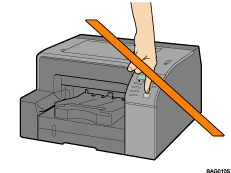
La siguiente explicación utiliza Windows XP como ejemplo. Los procedimientos en otros sistemas operativos pueden ser diferentes.
Las pantallas serán diferentes según el sistema operativo.
Inicie Windows e introduzca el CD-ROM en la unidad correspondiente.
Cierre todas las aplicaciones que se estén ejecutando.
Cuando inicie Windows, puede aparecer el Asistente para agregar nuevo hardware. Si es así, haga clic en [Cancelar]. Compruebe que la máquina esté apagada y continúe con el paso 2.
Después de introducir el CD-ROM, aparecerá el cuadro de diálogo [Driver, Manual & Utility]. Si no aparece, haga doble clic en el icono de la unidad del CD-ROM en [Mi PC] o [Explorador], y haga doble clic en [SETUP.EXE].
Si no aparece la pantalla [Driver, Manual & Utility] incluso haciendo doble clic en el icono [SETUP.EXE] o si se produce un error durante la instalación, acceda a la unidad de CD-ROM desde [Mi PC] o [Explorador de Windows], haga doble clic en el icono [English] y, a continuación, instale el driver de la impresora siguiendo las instrucciones que aparecen en la pantalla.
Seleccione un idioma para el interface y haga clic en [Aceptar].
Haga clic en [Printer Driver].
Lea detenidamente todo el contrato de licencia. Si acepta las condiciones, haga clic en [Acepto el contrato] y, a continuación, haga clic en [Siguiente >].
Haga clic en [Conexión con un cable USB] y, a continuación, haga clic en [Siguiente >].
Vuelva a comprobar que la alimentación de la impresora está desconectada y haga clic en [Siguiente >].
Compruebe que aparece el cuadro de diálogo siguiente.
Compruebe que el ordenador y la impresora estén conectados correctamente y pulse la tecla [Alimentación].
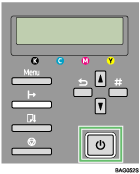
Comenzará el proceso de instalación.
Seleccione si desea o no abrir el Control de estado automáticamente y, a continuación, haga clic en [Siguiente >].
Compruebe el resultado de instalación y, a continuación, haga clic en [Finalizar].
![]()
No puede seleccionar [Conexión con un cable USB] en Windows NT 4.0.
Si aparece el mensaje “Firma digital no encontrada” o los cuadros de diálogo [Asistente para hardware nuevo encontrado] o [Instalación de hardware]:
Haga clic en [Sí], [Continuar de todos modos] o [Instalar este software de controlador de todas formas] para continuar con la instalación.
Si aparece el mensaje que le indica reiniciar el ordenador, reinícielo.
Confirme que el driver de la impresora está correctamente instalado comprobando que la tecla [Alimentación] de la impresora está encendida y realice una impresión de prueba.
Para realizar una impresión de prueba, abra el cuadro de diálogo de propiedades de la impresora y haga clic en [Imprimir página de prueba] de la ficha [Mantenimiento]
Para especificar un puerto USB para compartir la impresora en un servidor que ejecuta Windows Firewall, añada el puerto a Windows Firewall antes de utilizar el Control de estado.
En el cuadro de diálogo de Windows Firewall, haga clic en la ficha [Excepción] y, a continuación, seleccione la casilla de verificación [Compartir archivos e impresoras].
Haga clic en [Agregar puerto...], asegúrese de que [TCP] está seleccionado y, a continuación introduzca “55665” en [Número de puerto].
![]()
Para obtener más información sobre cómo instalar sólo la Guía de usuario, consulte Instalación de la Guía de usuario.
Para obtener más información sobre cómo compartir la impresora, consulte Cómo compartir la impresora.